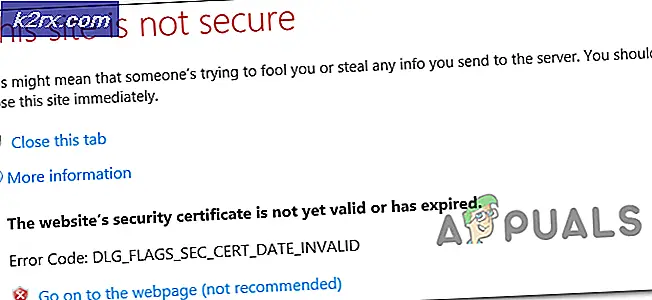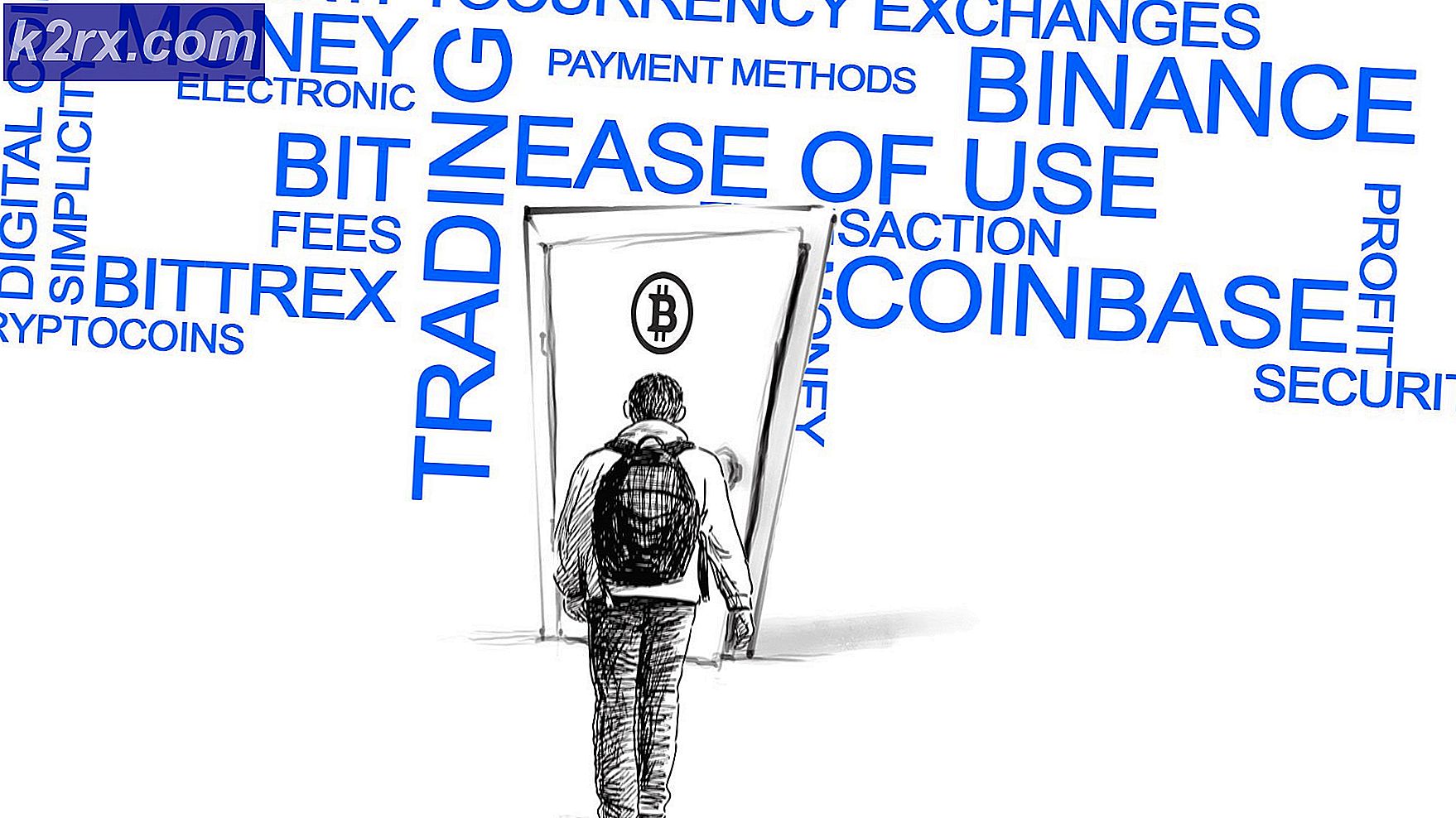Wie behebt man, dass der Mac keine Verbindung zu iCloud herstellen kann?
Mac bietet viel mehr Funktionen, wenn Sie ihn mit iCloud verbunden haben. Ohne iCloud gibt es so viele grundlegende Funktionen, die Sie nicht verwenden können, wie FaceTime, iMessage, iCloud Drive und viele mehr. In einigen Fällen, wenn Benutzer versuchen, sich bei ihrem iCloud-Konto anzumelden, wird ihnen die Meldung „Dieser Mac kann aufgrund eines Problems mit der E-Mail-Adresse keine Verbindung zu iCloud herstellen" Fehlermeldung. Darüber hinaus führt die Fehlermeldung sie zum iCloud-Einstellungsfenster, in dem sich einige erfolgreich bei ihrem Konto anmelden können, für andere bleibt das Problem jedoch dasselbe.
Anstelle der zuvor genannten Fehlermeldung wird ihnen nur ein „Ein unbekannter Fehler ist aufgetreten" Fehlermeldung. Nun, einen Fehler als solchen zu beheben, kann wirklich mühsam und schwierig sein, da das Problem durch so viele verschiedene Faktoren verursacht werden kann. Aus diesem Grund gibt es verschiedene Möglichkeiten, den Fehler tatsächlich zu beheben, sodass es schwierig wird, die genaue Ursache zu ermitteln. Nichtsdestotrotz haben wir eine Liste der möglichen Ursachen zusammengestellt, die oft die Schuldigen hinter solchen Fehlermeldungen sind, die wir im Folgenden erwähnen werden. Lassen Sie uns also ohne weiteres loslegen:
Nachdem wir nun die möglichen Ursachen des Problems durchgegangen sind, lassen Sie uns auf die verschiedenen Lösungen eingehen, die Sie implementieren können, um das Problem zu beheben. Wie bereits erwähnt, kann dieses Problem durch viele verschiedene Gründe verursacht werden. Gehen Sie also alle aufgeführten Methoden durch, um Ihr Problem schnell zu beheben.
Methode 1: Beenden Sie Apps und starten Sie Ihren Mac neu
In einigen Fällen kann das Problem durch die Anwendungen verursacht werden, die Sie im Hintergrund ausführen. In einem solchen Fall können Sie das Problem einfach beheben, indem Sie entweder alle laufenden Anwendungen schließen, indem Sie auf CMD + Q. Schlüssel. Dadurch wird die aktive App geschlossen, sodass Sie dies für alle Apps tun müssen. Nachdem Sie alle Anwendungen geschlossen haben, können Sie erneut versuchen, sich anzumelden, um festzustellen, ob dies funktioniert.
Falls dies für Sie nicht funktioniert, sollten Sie Ihren Mac neu starten und dann versuchen, sich anzumelden, sobald Sie sich bei Ihrem Desktop angemeldet haben. Dies hat für verschiedene andere Benutzer funktioniert und könnte auch für Sie die Arbeit erledigen.
Methode 2: Schlüsselbunde löschen
Wie sich herausstellt, ist Keychain im Grunde ein Passwortverwaltungssystem, das von Apple für macOS entwickelt und implementiert wurde. Was es tatsächlich tut, speichert es verschiedene Arten von Daten, die aus Passwörtern, Zertifikaten, privaten Schlüsseln und mehr bestehen. In einigen Fällen kann der Grund dafür, dass Sie sich nicht bei iCloud anmelden können, durch die auf Ihrem Mac gespeicherten Schlüsselanhänger verursacht werden. Daher müssen Sie diese löschen. Dies ist absolut sicher und hat keine Auswirkungen.
Bevor wir jedoch beginnen, werden dadurch alle Ihre Passwörter gelöscht, sodass es sich lohnt, alle Passwörter aufzuschreiben, an die Sie sich nicht erinnern. Andernfalls müssen Sie sie später zurücksetzen. Befolgen Sie die Anweisungen unten, um die Schlüsselbunde zu löschen.
- Öffnen Sie sich zuerst Finder und dann geh Gehe zu > Gehe zu Ordner aus der Menüleiste.
- Kopieren Sie im angezeigten Dialogfeld und fügen Sie es ein ~/Bibliothek/Schlüsselbund/ und dann entweder Enter drücken oder einfach klicken Gehen.
- Im Schlüsselbundordner können Sie zwei Dinge tun. Eine besteht darin, alle Dateien zu löschen, wodurch die Passwörter vollständig entfernt werden. Zweitens können Sie die Dateien einfach an einen anderen Ort verschieben und dann Ihren Mac neu starten.
- Versuchen Sie danach erneut, sich anzumelden, um zu sehen, ob das Problem behoben wurde.
Methode 3: Überprüfen Sie Datum und Uhrzeit
Ein falsches Datum und eine falsche Uhrzeit auf Ihrem Mac können verschiedene Probleme mit Ihren Online-Aktivitäten verursachen. Häufig lehnen Server Verbindungen aufgrund falscher Datums- und Uhrzeiteinstellungen ab. Dies könnte auch in Ihrem Fall passieren. Wenn Ihre Uhrzeit oder Ihr Datum falsch eingestellt ist, stellen Sie daher sicher, dass Sie diese korrigieren und versuchen Sie es dann erneut.
Um Datum und Uhrzeit auf Ihrem Mac zu ändern, gehen Sie einfach zu Apple > Systemeinstellungen > Datum und Uhrzeit. Von dort aus können Sie die Einstellungen ändern.
Methode 4: Löschen Sie die iCloud-Konfigurationsdateien
Eine andere Sache, die das Problem verursachen könnte, könnten die Konfigurationsdateien von iCloud auf Ihrem Mac-Computer sein. Wie bereits erwähnt, können die Konfigurationsdateien in einigen Fällen beschädigt werden, wodurch Sie sich nicht ordnungsgemäß bei Ihrem iCloud-Konto anmelden können. Dies wurde von anderen Benutzern, die mit einem ähnlichen Problem konfrontiert waren, als funktioniert gemeldet. Folgen Sie den Anweisungen unten, um die Konfigurationsdateien zu löschen:
- Öffnen Sie sich zuerst Finder und dann gehe zu Gehe zu > Gehe zu Ordner aus der Menüleiste.
- Geben Sie dann im Dialogfeld die ~/Bibliothek/Anwendungsunterstützung/iCloud/Konten/ Pfad und klicken Sie dann auf die Gehen Taste.
- In dem Konten Ordner, verschieben Sie die Dateien an einen anderen Speicherort Ihrer Wahl. Wenn Sie die Dateien kopiert haben, können Sie Löschen Sie die Dateien im Ordner Konten.
- Starten Sie dann Ihren Mac neu und prüfen Sie, ob das Problem behoben wurde.
Methode 4: Deaktivieren Sie iCloud-Dienste
Wenn die oben genannten Methoden für Sie nicht funktionieren, gibt es noch eine letzte Sache, die Sie ausprobieren können. Dies wird höchstwahrscheinlich Ihr Problem beheben. Es wurde von einem Benutzer gemeldet, für den die oben genannten Methoden nicht funktioniert haben. Sie müssen lediglich die iCloud-Dienste in den Systemeinstellungen deaktivieren und sich dann abmelden. Sobald Sie dies getan haben, melden Sie sich wieder an und Sie können loslegen.
Um die Dienste zu deaktivieren, gehen Sie zu Apple > Systemeinstellungen. Gehen Sie dann im Fenster der Systemeinstellungen einfach zu iCloud-Einstellungen und Sie können eine Liste der verfügbaren Dienste sehen. Deaktivieren Sie alle, melden Sie sich ab. Melden Sie sich schließlich wieder an.